Bir PDF'yi Google Doküman Biçimine Nasıl Dönüştürürsünüz
Google Drive hesabınızda(Google Drive account) metin biçiminde olmasını tercih ettiğiniz PDF belgeleriniz varsa , PDF'leri (PDFs)Google Doc'a(Google Doc) dönüştürebilmek bunu yapmanıza olanak tanır.
Ancak PDF dönüştürme(PDF conversion) , birçok insanın düşündüğü kadar basit değildir. Elbette, bir PDF dosyasını(PDF file) hızla bir Google Doküman dosyasına(Google Doc file) dönüştürmek kolaydır . Bununla birlikte, aşağıdaki örneklerde göreceğiniz gibi, kolaylık sağlamaktan hoşlandığınız şeyin biçimlendirme ve stil açısından bir bedeli vardır.(formatting and style)

Neyse ki, PDF belgesinden(PDF document) orijinal biçimlendirmeyi korumak için geçici çözümler var . Bu yaklaşımı tercih edip etmemeniz, ilk etapta biçimlendirmeyi çok önemseyip önemsemediğinize bağlıdır.
Ayrıca YouTube kanalınızda(short video on your YouTube channel) adım adım takip etmek isteyip istemediğinize göz atabileceğiniz kısa bir video hazırladık.
Bir PDF'yi Google Doküman Formatına Dönüştürmeye Hazırlanma(Preparing To Convert a PDF To Google Doc Format)
Bir PDF dosyasını (PDF file)Google Doküman biçimine dönüştürmeden önce, (Google Doc format)PDF belgesinin(PDF document) parçası olması gereken tüm bilgilerin yerinde olduğundan emin olmak istersiniz .
Örneğin, bir PDF kiralama(PDF lease) sözleşmesini dönüştürüyorsanız, sözleşmenin önce ilgili tüm bilgilerle doldurulması gerekir. Bunu favori PDF editörlerinizden(your favorite PDF editors) herhangi biriyle yapabilirsiniz .
Bilgisayarınızda bir PDF düzenleyiciniz(PDF editor) yoksa, bunu yapmanın en kolay yolu SmallPDF gibi ücretsiz bir çevrimiçi (SmallPDF)PDF düzenleme aracı kullanmaktır .
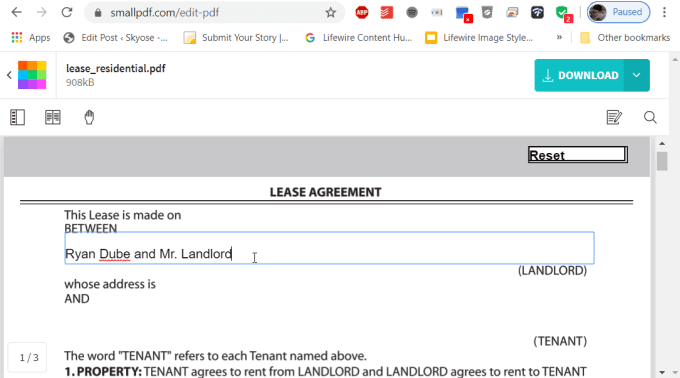
Belgedeki tüm formlar doldurulduktan sonra dosyayı PDF formatında(PDF format) indirebilirsiniz . Artık Google Doküman biçimine(Google Doc format) dönüştürülmeye hazır .
Bir PDF'yi Hızla Google Doküman Formatına Dönüştürün(Quickly Convert a PDF To Google Doc Format)
Herhangi bir PDF dosyasını(PDF file) doğrudan Google Doküman biçimine(Google Doc format) dönüştürmenin en hızlı yöntemi, dönüştürme işlemini doğrudan (conversion process)Google Drive'ın(Google Drive) içinden başlatmaktır .
- Herhangi bir klasörün içine sağ tıklayıp Dosyaları Yükle öğesini(Upload Files) seçerek PDF (folder and selecting)dosyasını (PDF file)Google Drive hesabınıza(Google Drive account) yükleyin .
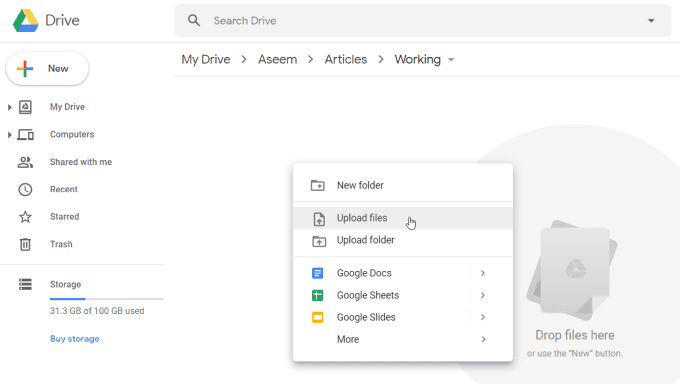
- PDF Google Drive'a(Google Drive) yüklendikten sonra , dosyayı(file and select) sağ tıklayıp Birlikte aç öğesini ve ardından (Open with)Google Dokümanlar(Google Docs) öğesini seçebilirsiniz .

- Google Dokümanlar , (Google Docs)PDF dokümanını(PDF document) otomatik olarak Google Dokümanlar biçimine dönüştürür(Google Docs format) .

Hemen farkedeceğiniz şey, metnin çoğu PDF belgesinden doğru şekilde içe aktarılırken, biçimlendirmenin nadiren mükemmel olmasıdır.
Otomatik dönüştürme(conversion include) sırasında meydana gelen yaygın hatalar şunlardır :
- Çift boşluk tek boşluk olur
- Basit boşluk, boşluk bırakmaya geri döner
- Girinti kaldırıldı
- Numaralandırılmış veya madde imli listeler(Numbered or bullet lists) tek paragraf olur
- Doldurulabilir formlardaki alanlar kaldırıldı
Dönüştürmeden önce PDF belgesindeki(PDF document) alanları doldurduğunuzdan eminseniz, bu alanlardaki metinler iyi bir şekilde dönüştürülür.
Ancak, bu otomatik dönüştürme yaklaşımı(conversion approach) en iyi, biçimlendirmeyi gerçekten önemsemiyorsanız ve yalnızca bir PDF belgesindeki(PDF document) tüm metni bir Google Dokümanına(Google Doc) aktarmak istiyorsanız kullanılır .
Bir PDF'yi Biçimlendirme ile Google Doküman Biçimine Dönüştürün(Convert a PDF To Google Doc Format With Formatting)
Bu biçimlendirme hatasını aşmanın bir yolu var ve bu, Microsoft Word'ün daha doğru dönüştürme işleminden(conversion process) yararlanıyor .
PDF'yi(PDF) bir Microsoft Word belgesine(Microsoft Word document) dönüştürmek için Microsoft Word kullanıyorsanız , o belgeyi bir Google Doc belgesine(Google Doc document) dönüştürebilirsiniz . Orijinal biçimlendirmenin tamamı korunacak ve geri getirilecektir.
- Bunu yapmak için bilgisayarınızda Microsoft Word'ü açın.(Microsoft Word)
- Word'ün içinden , ana menüden Aç'ı(Open) seçin ve dönüştürmek istediğiniz PDF dosyasına (PDF file)göz atın .(menu and browse)
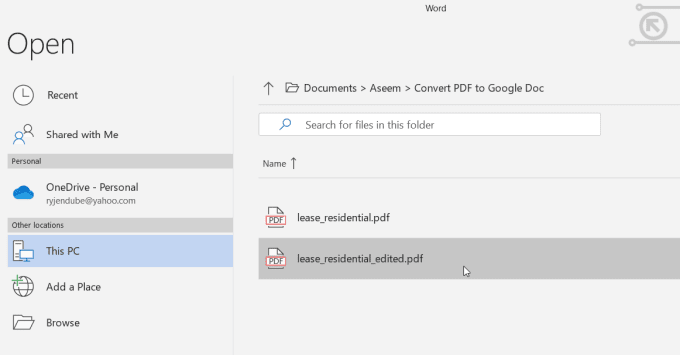
- Dosyanın PDF biçiminden(PDF format) dönüştürülmesi gerektiğini bildiren bir açılır pencere göreceksiniz . Devam etmek için Tamam'ı(OK) seçin .

- Dönüştürme tamamlandığında, belgenin Word'de(Word) açıldığını göreceksiniz . Word , orijinal biçimlendirmeyi yerinde tutarak mükemmel bir iş çıkarır. Google Dokümanlar'dan(Google Docs) farklı olarak bu, genellikle boşluk, girintiler, kalın harfler ve daha fazlasını içerir.

Dosyayı PC'nize Word formatında kaydetmek için pencerenin üst kısmında (Word format)Düzenlemeyi Etkinleştir'i(Enable Editing) seçmeniz gerekebilir .
- Dosya(File) , Farklı Kaydet'i(Save As) seçin ve Word belgesini(Word document) PC'nize kaydedin. Dosya bir docx uzantısıyla kaydedilecektir.
- Google Drive hesabınızı(Google Drive account and navigate) açın ve dönüştürülmüş PDF dosyasını(PDF file) depolamak istediğiniz klasöre gidin . Klasörün(folder and select) içine sağ tıklayın ve Dosyaları yükle(Upload files) öğesini seçin . Kaydettiğiniz docx dosyasına(docx file) gidin ve Aç'ı(Open) seçin .
- Bu, belgeyi bir Word dosyası olarak (Word file)Google Drive'a(Google Drive) getirecektir . Dosyayı sağ tıklayın, Birlikte aç öğesini ve (Open with)Google Dokümanlar(Google Docs) öğesini seçin .

Bu, Word belgesini (Word document)Google Dokümanlar biçimine(Google Docs format) dönüştürecektir . Gördüğünüz gibi, bu yeni dönüştürülmüş dosya, orijinal PDF belgesinin(PDF document) çok daha iyi biçimlendirilmiş bir sürümünü içeriyor .

- Dönüştürmeyi tamamlamak için Dosya(File) 'yı ve Google Dokümanları(Google Docs) Olarak Kaydet(Save) 'i seçin .

Bu, belgenin üst kısmındaki ".DOCX" ifadesini kaldıracak ve belgeyi tam bir Google Dokümanı(Google Doc) olarak depolayacaktır .
Bu yaklaşım birkaç ekstra adım gerektirebilir, ancak orijinal PDF belgesinin(PDF document) biçimlendirmesi sizin için önemliyse, bu biçimlendirmeyi geri getirmek için iyi bir yöntemdir.
PDF Belgelerini Dönüştürmenin Diğer Yolları
Bir PDF belgesini(PDF document) Word veya Google Dokümanlar'a(Word or Google Docs) dönüştürmek için kullanabileceğiniz birçok başka araç ve yaklaşım vardır . Seçtiğiniz seçenek, emrinizde hangi araçlara sahip olduğunuza bağlıdır.
- (Use online)PDF'den (PDF)Word'e dönüştürmek için (Word)çevrimiçi veya masaüstü PDF dönüştürücü(PDF converter) araçlarını kullanın ve ardından Word belgesini (Word document)Google Dokümanlar'a(Google Docs) dönüştürmek için yukarıdaki işlemi tekrarlayın .
- (Use online)PDF belgesini(PDF document) bir JPG dosyasına(JPG file) dönüştürmek için çevrimiçi araçları kullanın ve JPG'yi Google Dokümanınıza(Google Doc) ekleyin .
- (Use online)PDF belgesinden(PDF document) metin çıkarmak ve metni Google Dokümanınıza(Google Doc) eklemek için çevrimiçi araçları kullanın (biçimlendirme hiç önemli değilse).
- (Use online) Kolayca metin biçimine dönüştürülemeyen(t convert) zahmetli PDF dosyalarını dönüştürmek için çevrimiçi OCR hizmetlerini kullanın.(OCR)
Gördüğünüz gibi, PDF'leri (PDFs)Google Dokümanlar'a(Google Docs) dönüştürmek istediğinizde , birçok harika seçeneğiniz var.
Related posts
Harika Belgeler Oluşturmak İçin En İyi 10 Google Doküman Eklentisi
En İyi 8 Google Chrome PDF Düzenleyici Eklentisi
Google Sheets Drop Down Listelerini Nasıl Kullanılır
9 Hidden Google Maps'daki özellikleri kontrol etmelisiniz
Nasıl Filter için Google Tablolar'daki
Bir YouTube Premium Subscription'u nasıl iptal edersiniz veya duraklatır
Email Power Kullanıcılar için 20 Best Gmail Add-ons and Extensions
Google sayfalarında bir Line Graph nasıl yapılır
Google sayfalarında SUMIF nasıl kullanılır?
Time On Your Family tutun Nasıl Kullanım Google Family Calendar için
Tüm e-postaları bir kerede Gmail'den silebilir misiniz?
Nasıl Export and Import Chrome Bookmarks
Default Google Account Nasıl Değiştirilir
Bir Google Form Nasıl Yapılır: A Complete Guide
Google Görevleri Nasıl Kullanılır - Başlarken Kılavuz
Private Emails Gmail'de nasıl gönderilir
Google bir İş İstem nasıl
Gmail'te bir Email'yi nasıl unutmayın
YouTube Algorithm Work nasıl?
Google SafeSearch Off çevirin nasıl
